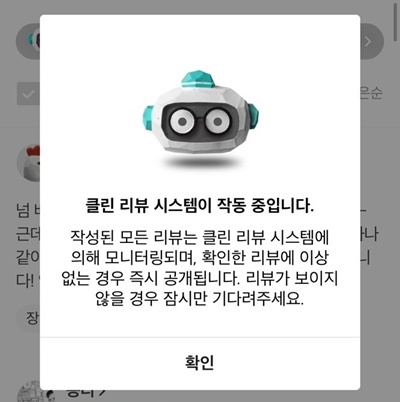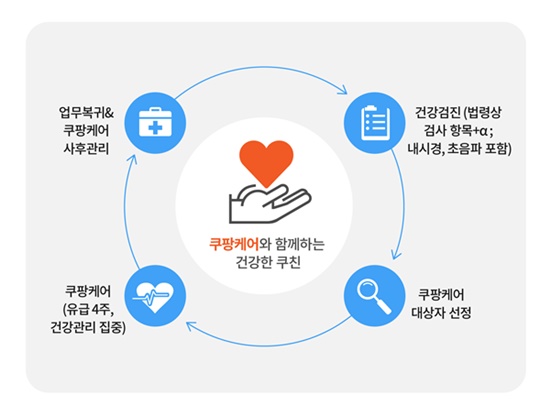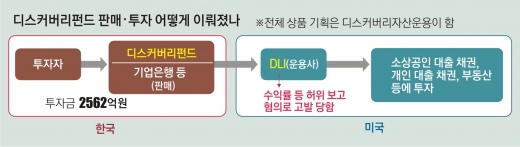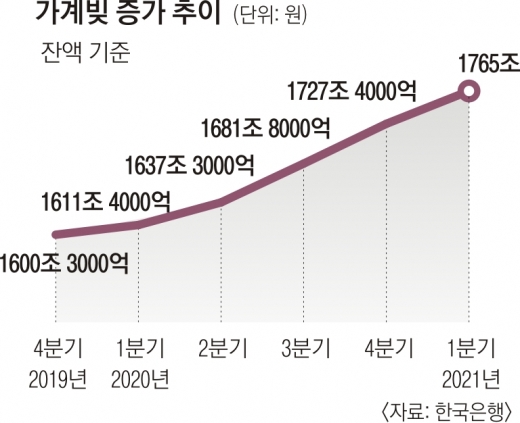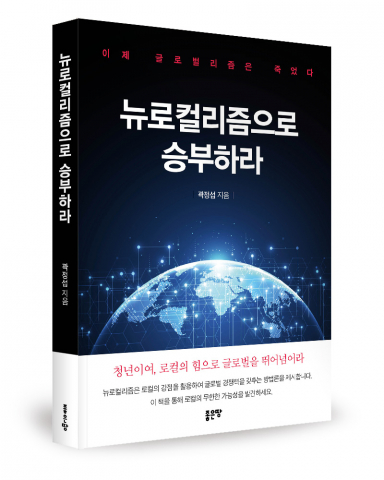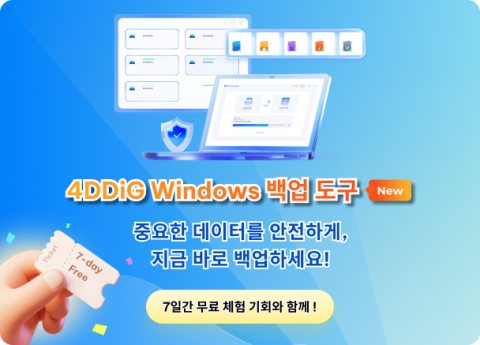
테너쉐어 포디딕이 최신 윈도 백업 프로그램 ‘4DDiG Windows Backup’을 정식 출시했다
선도적인 소프트웨어 솔루션 제공업체 테너쉐어 포디딕(Tenorshare 4DDiG)이 최신 윈도 백업 프로그램인 ‘4DDiG Windows Backup (https://4ddig.tenorshare.com/kr/4ddig-windows-backup.html)’을 정식 출시했다고 발표했다.
이 사용자 친화적인 도구는 윈도 환경에서 시스템 전체와 중요한 데이터를 쉽고 안전하게 백업하고, 갑작스러운 장애나 PC 부팅 불능 상황에서도 빠르게 복원할 수 있도록 설계됐다.
현재 공식 웹사이트에서는 7일 무료 체험 기회를 제공해 누구나 부담 없이 제품을 사용해 볼 수 있다.
※ 4DDiG Windows Backup 7일 무료 체험 바로가기 (https://4ddig.tenorshare.com/kr/buy-4ddig-windows-backup.html)
4DDiG Windows Backup의 주요 기능
1. 전체 백업
시스템 전체를 한 번에 백업해 중요한 데이터를 안전하게 보호할 수 있다.
2. 파티션 백업 및 복구
전체 백업본에서 특정 파티션만 선택적으로 복구할 수 있어 시간과 자원을 절약할 수 있다.
3. 백업 관리 대시보드
여러 개의 백업 작업을 한눈에 확인하고 관리할 수 있어 효율적이다.
4. WinPE 복원 지원
백업 데이터를 외장 장치나 다른 PC로도 복원할 수 있어 유연성이 뛰어나다.
이러한 기능 덕분에 4DDiG Windows Backup은 일상적인 데이터 보호부터 예기치 못한 시스템 장애 대응까지 폭넓게 활용 가능하다.
4DDiG Windows Backup을 선택하는 이유
1. 간편한 사용법
몇 번의 클릭만으로 백업 작업을 생성하고 원하는 저장 경로를 설정하면 즉시 실행 가능하다.
2. 빠른 복구 속도
문제가 발생했을 때 즉시 복원할 수 있어 업무 중단 시간을 최소화한다.
3. 높은 안정성과 호환성
윈도 11/10/8/7 환경에서 안정적으로 작동하며, 다양한 스토리지 장치와 호환된다.
4. 자동화된 편의 기능
백업 완료 후 자동 종료 기능 등 사용자 편의를 고려한 다양한 부가 기능을 제공한다.
4DDiG Windows Backup으로 PC를 백업하는 방법
1단계: 다운로드 & 설치 후 프로그램을 실행하고 ‘백업 작업 생성’ 클릭
2단계: 백업할 파티션 선택 → 저장 경로 지정 → ‘백업 시작’ 선택
3단계: 데이터 용량 및 속도에 따라 백업 진행 후 완료 대기
4단계: 필요 시 백업 완료 후 자동 종료 옵션도 선택 가능
※ 4DDiG Windows Backup 사용법 확인하기 (https://4ddig.tenorshare.com/kr/4ddig-windows-backup-guide.html)
테너쉐어 포디딕 소개
테너쉐어 포디딕(Tenorshare 4DDiG)은 10년 이상의 경험을 보유한 글로벌 소프트웨어 솔루션 제공업체다. 데이터 복구를 기반으로 시작해 파일 손상 복구, 이미지 및 동영상 화질 개선, 디스크 파티션 관리, 중복 파일 제거 등 다양한 솔루션으로 전문성을 확장했다. 테너쉐어 포디딕의 사명은 전 세계 사용자에게 더 안전하고 혁신적인 디지털 환경을 제공하는 것이다.
출처: 테너쉐어 포디딕
언론연락처: 테너쉐어 포디딕(Tenorshare 4DDiG) 해외마케팅팀 임홍정 담당
이 뉴스는 기업·기관·단체가 뉴스와이어를 통해 배포한 보도자료입니다.